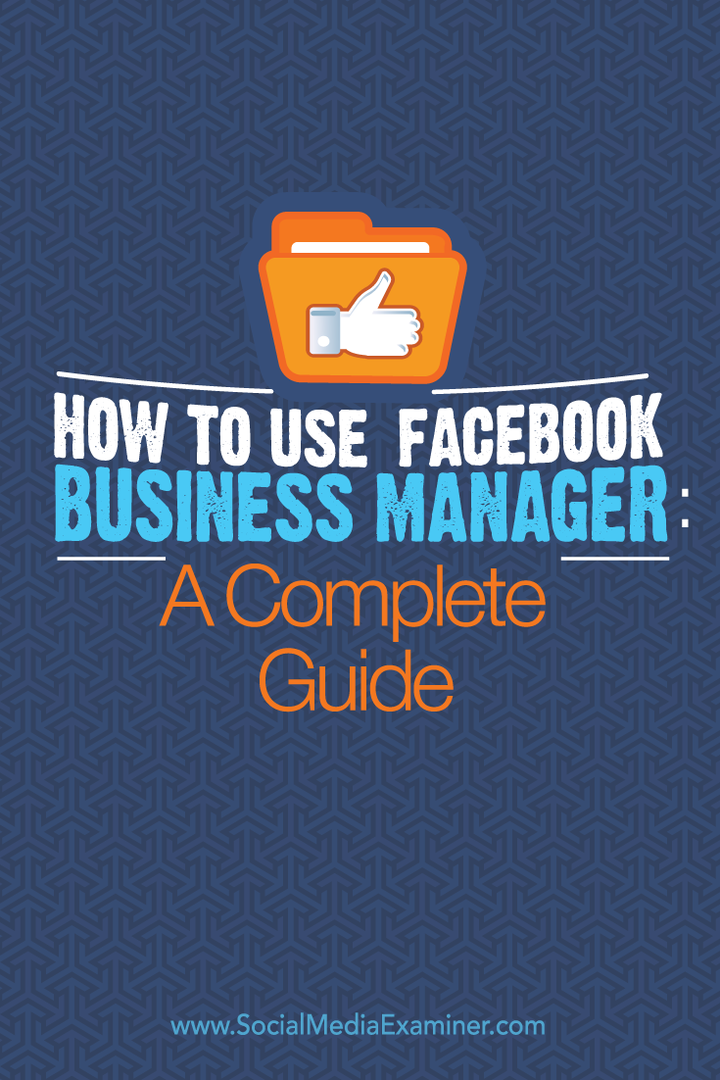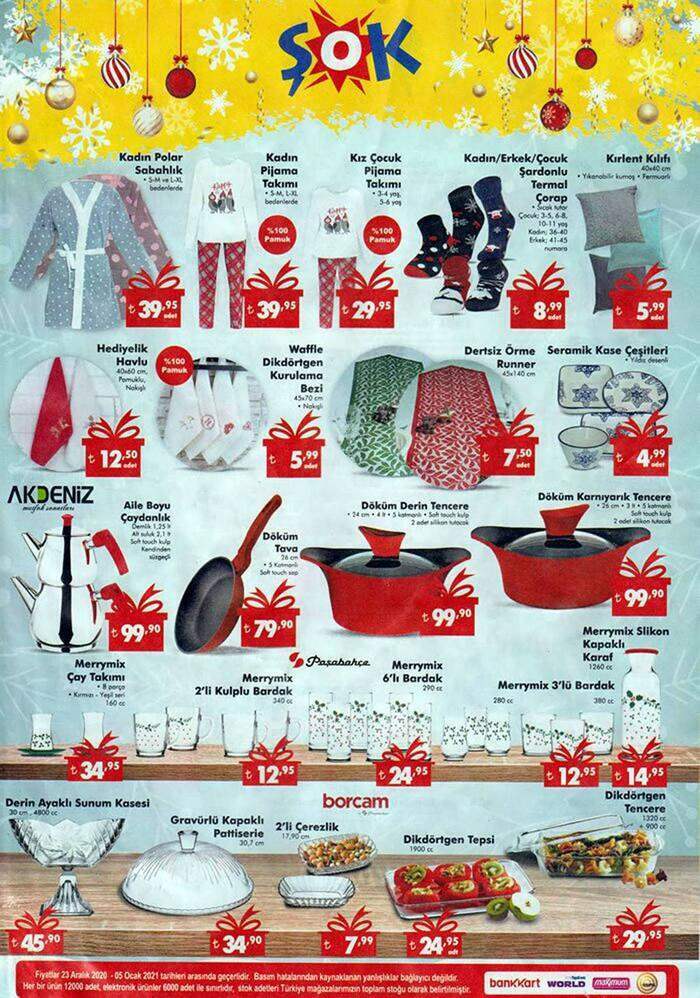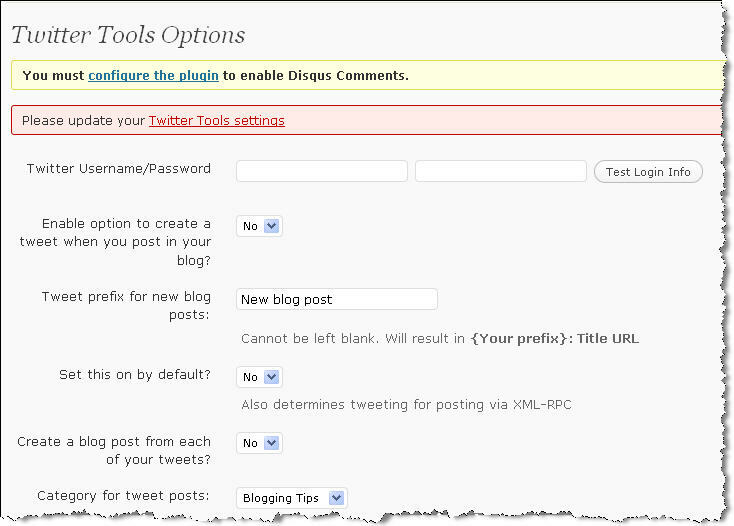Kaip naudotis „Facebook“ verslo vadybininku: išsamus vadovas: socialinės žiniasklaidos ekspertas
Facebook / / September 25, 2020
 Ar esate susipažinęs su „Facebook“ verslo vadybininku?
Ar esate susipažinęs su „Facebook“ verslo vadybininku?
Ar norite saugiau saugoti „Facebook“ paskyras?
Nesvarbu, ar prižiūrite vieną, ar daugelį „Facebook“ puslapių, „Facebook“ verslo vadybininkas viską, ko jums reikia, įdeda į vieną centrinę vietą.
Šiame straipsnyje sužinosite, kaip tai padaryti naudokite „Business Manager“, kad galėtumėte saugiai valdyti puslapius, administratorius, skelbimų paskyras ir dar daugiau.
Kodėl verta naudoti „Facebook“ verslo vadybininką?
Geriausia priežastis naudoti verslo vadybininką yra nuolat sutelkti dėmesį į savo darbą.
Kai prisijungiate prie verslo vadybininko, būsite nukreipti tiesiai į savo verslo turtą „Facebook“. Iš ten galite pasiekti savo puslapių,Skelbimų tvarkyklė,„Power Editor“ ir kita veikla–susijusio turto, nematydami asmeninio naujienų srauto ar pranešimų.
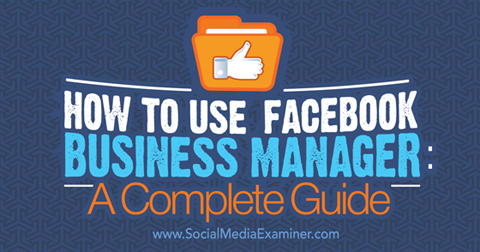
Antra geriausia priežastis naudoti verslo vadybininką yra išlaikyti viską organizuotą ir saugų. Jei valdote daugiau nei vieną „Facebook“ puslapis
Verslo vadybininkas leidžia jums greitai pamatyti visus savo puslapius, skelbimų paskyros, žmonių, kurie paskyrė vaidmenis ir daug daugiau. Tai ypač patogu, kai jums reikia atšaukti prieigą prie kelių savo verslo „Facebook“ išteklių tiems, kurie nebetinka jums. Užuot turėję pašalinti visą savo verslo turtą, kad pašalintumėte tą asmenį, tiesiog eikite į „Business Manager“ skyrių Žmonės ir vienu paspaudimu pašalinsite jo prieigą prie visko.
Kalbant apie žmones, su „Business Manager“ nereikia draugauti su žmonėmis, kuriems priskiriate vaidmenis savo puslapiams, skelbimų paskyroms ir pan. Jūs paprasčiausiai naudoti verslo vadybininką paskirti vaidmenis. Jie niekada neturi matyti jūsų asmeninio profilio, o jūs neturite matyti jų.
Dabar, kai žinote, kodėl turėtumėte naudoti „Business Manager“, pateikite šiuos dalykus.
Pirmiausia, jei dar nesate naudingas verslo vadybininkui įsteigta savo sąskaitą business.facebook.com. Tada atlikite šiuos veiksmus.
1: sukurkite naują verslo turtą
Jei prisiregistruodami naudoti „Business Manager“ neturite verslo turto (puslapių, skelbimų paskyrų ir produktų katalogų), sukurkite juos naudodami meniu Pridėti naują.
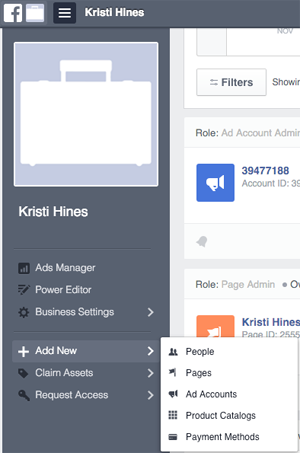
Atminkite, kad kai kuriate išteklius verslo vadybininke, nebūsite tiesiogiai per standartinį sąrankos vedlį. Pavyzdžiui, į sukurti naują puslapį, tau reikia eikite į verslo nustatymų meniu ir spustelėkite Puslapiai. Tada spustelėkite ką tik sukurtą puslapį. Iš ten per standartinį vedlį būsite visiškai atidaryti nustatykite savo naują „Facebook“ puslapį.
# 2: pareikškite savo verslo turto
Norėdami pareikšti teises į jums priklausantį verslo turtą (puslapius, skelbimų paskyras, programas ir kt.), naudokite meniu Reikalauti turto. Šie ištekliai bus nedelsiant pridėti prie jūsų verslo vadybininko, nes jūs juos visiškai valdote.
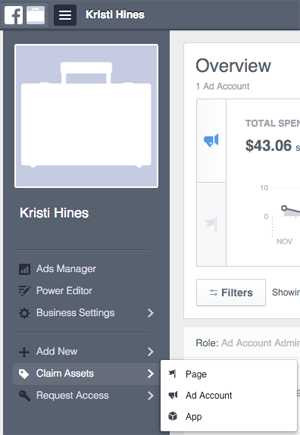
Atminkite, kad prie asmeninių išteklių turėtumėte pridėti tik prie verslo vadybininko, nes tik vienas verslo vadybininkas gali reikalauti turto. Taigi, jei jūs pretenduosite į kliento „Facebook“ puslapį, jūsų klientas galės prašyti prieigos prie jo tik; patys negalėtų to reikalauti. Vietoj to turite paprašyti prieigos prie kliento puslapio, skelbimų paskyros ar kito turto.
Tai nepaprastai svarbu atkreipti dėmesį, kai teikiamos paraiškos dėl skelbimų paskyrų. Nors puslapius galima pašalinti iš „Business Manager“, skelbimų paskyrose - ne. Taigi, jūs nenorite reikalauti skelbimų paskyros, kuri jums nepriklauso.
Jei norėtumėte pareikšti savo „Instagram“ paskyros puslapį ar skelbimų paskyrą reklama per verslo vadybininką, atlikite tai verslo meniu, spustelėdami „Instagram“ paskyras. Tada viršuje dešinėje pasirinkite mygtuką Reikalauti naujos „Instagram“ paskyros, kad pradėtumėte procesą.
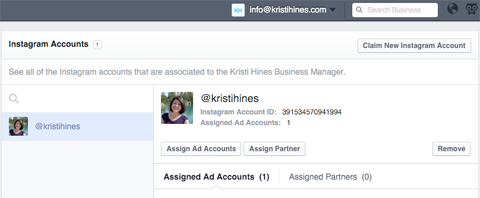
Pastaba: šio veiksmo nebereikia, kaip jūs galite reklamuokis „Instagram“ per Skelbimų tvarkyklė.
3: prašykite prieigos prie verslo turto, priklausančio kitiems
Jei nesate turto (puslapio, skelbimų paskyros ar produktų katalogo) savininkas, naudokite meniu Prašyti prieigos pridėti juos prie savo verslo vadybininko.
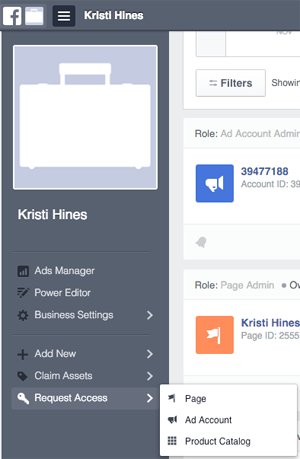
Prieš įtraukiant šiuos išteklius į jūsų verslo vadybininką, reikia patvirtinti dabartinį savininką ar administratorių. Atminkite, kad „Facebook“ kartais apribos jūsų prašomų išteklių skaičių, kol kai kurie savininkai ir administratoriai patvirtins jūsų užklausas.
Atminkite, kad šią parinktį turėtumėte naudoti, jei valdote klientų turtą arba bet kurį jums nepriklausantį turtą.
# 4: tvarkykite visą savo verslo turtą
Sukūrę, pareikšdami teises ir pareikalavę verslo turto, galėsite juos valdyti naudodami „Business Manager“. Kada tu prisijunkite prie verslo vadybininko, tu gauti kiekvieno turto analizės apžvalgą.
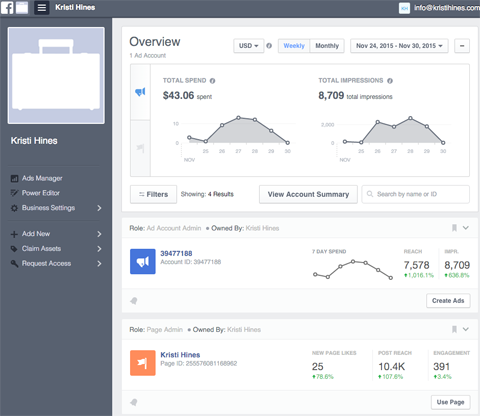
Iš čia jūs galite naudokite meniu „Verslo nustatymai“, kad pasiektumėte šiuos išteklius.
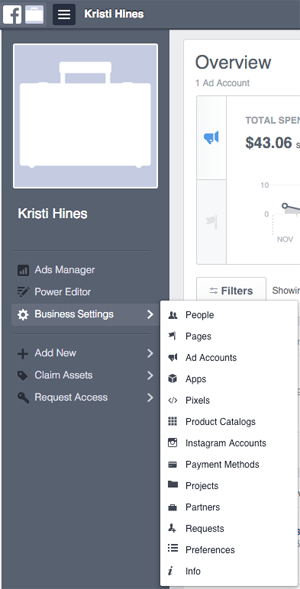
Puslapiai
Spustelėkite Puslapiai, kad pamatytumėte visų prieinamų puslapių sąrašą per verslo vadybininką. Pasirinkite konkretų puslapį norėdami peržiūrėti papildomą išsamią informaciją ir to puslapio parinktis.
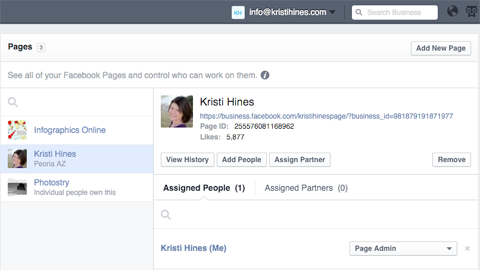
Mygtukai suteikia jums parinktis peržiūrėti istoriją, kada puslapis buvo pridėtas prie verslo vadybininko ir kada žmonėms ar partneriams buvo priskirti vaidmenys, pridėkite žmonių arba priskirkite partnerius prie savo puslapio (kuriuos abu išsamiai aptarsime tolesniuose skyriuose) ir pašalinsime puslapį iš verslo vadybininko.
Spustelėkite puslapio nuorodą po puslapio pavadinimu į peržiūrėkite savo puslapį ir redaguokite jį.
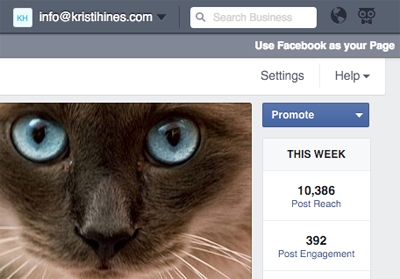
Čia galite pasirinkti paskelbkite savo puslapyje kaip savo puslapį, peržiūrėti savo pranešimus, žr. pranešimus, peržiūrėti savo Įžvalgos, tvarkaraštį pranešimai su leidybos įrankiais, pasiekti savo puslapio nustatymus, reklamuokite savo puslapį, padidinti įrašai ant jūsų sienos, modifikuoti skirtukus ir dar.
Jei norite naudoti „Facebook“ kaip savo puslapį, turite dvi galimybes. Norėdami naudoti „Facebook“ kaip savo puslapį, spustelėkite viršuje dešinėje pateiktą nuorodą. Arba, kairiajame šoninės juostos lauke spustelėkite Peržiūrėti puslapių kanalą, kad nepatektumėte į verslo valdytoją.
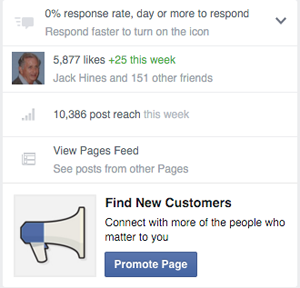
Tai leidžia jums peržiūrėkite naujienų srautą iš puslapių, kurie jums patiko su jūsų puslapiu, pakomentuokite tuos atnaujinimus ir raskite naujų puslapių, kurie patiks kaip jūsų puslapis „Business Manager“.
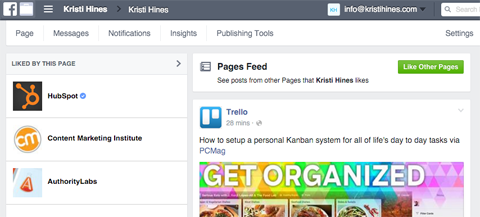
Ši sąveikos kaip jūsų puslapio parinktis jus palaiko „Business Manager“ ir turi švaresnę sąsają. Norėdami rasti naujus puslapius, kurie patinka jūsų puslapiui, naudokite žalią mygtuką „Kaip kiti puslapiai“.
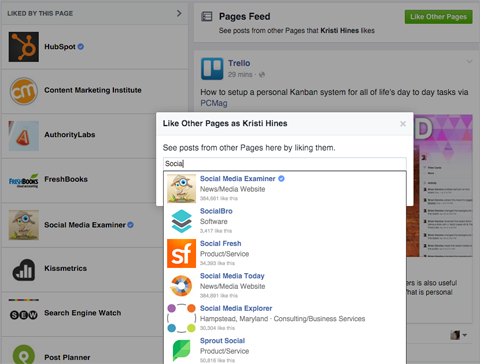
Skelbimų paskyros
Jei verslo vadybininke turite tik vieną skelbimo paskyrą, spustelėkite meniu „Ads Manager“ arba „Power Editor“ nuorodas, kad pasiektumėte tas konkrečias savo skelbimų paskyros sritis.
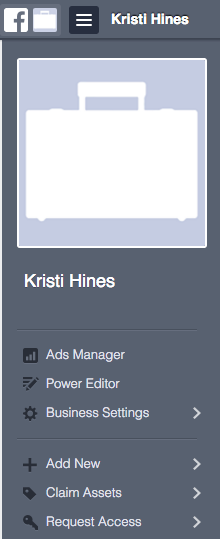
Jei „Business Manager“ turite daugiau nei vieną skelbimo paskyrą arba norite priskirti žmones ar pridėti partnerių prie savo skelbimų paskyros, eikite į meniu „Verslo nustatymai“ ir spustelėkite Skelbimų paskyros. Tada pasirinkite norimą valdyti skelbimo paskyrą.
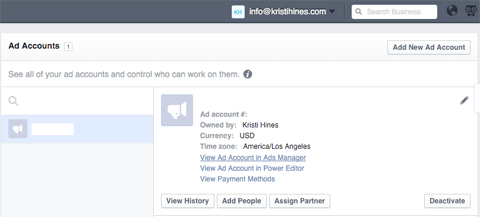
Naudokite mygtukus peržiūrėti istoriją, kada skelbimo paskyra buvo pridėta prie verslo vadybininko ir kada žmonėms ar partneriams buvo priskirti vaidmenys per verslo vadybininką. Be to, galite Pridėkite žmonių arba priskirkite partnerius prie savo puslapio (kuriuos abu išsamiai aptarsime tolesniuose skyriuose) arba išjunkite „Business Manager“ skelbimų paskyrą.
Gaukite „YouTube“ rinkodaros mokymus - prisijungę!

Norite pagerinti įsitraukimą ir pardavimą naudodami „YouTube“? Tada prisijunkite prie didžiausio ir geriausio „YouTube“ rinkodaros ekspertų susirinkimo, kai jie dalijasi savo patikrintomis strategijomis. Gausite nuoseklias tiesiogines instrukcijas, į kurias bus orientuota „YouTube“ strategija, vaizdo įrašų kūrimas ir „YouTube“ skelbimai. Tapkite „YouTube“ rinkodaros herojumi savo įmonei ir klientams, kai įgyvendinate strategijas, kurios duoda patikrintų rezultatų. Tai tiesioginis internetinių mokymų renginys iš jūsų draugų iš „Social Media Examiner“.
Daugiau informacijos apie prekę suteiks mūsų vadybininkai telefonu arba rašykitė į Pagalba internetuĮ peržiūrėkite ir naudokite savo skelbimų tvarkyklę, „Power Editor“ arba skelbimų paskyros mokėjimo metodai, spustelėkite nuorodas, esančias po skelbimų paskyros informacija.
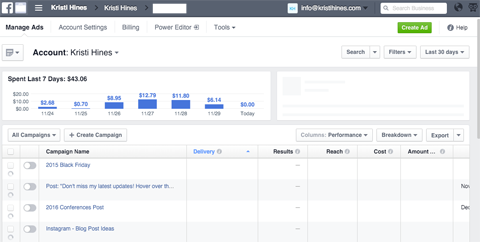
Programos
Ar sukūrėte kokių nors programų programoje Kūrėjų skyrius „Facebook“ jūsų verslui? Pridėkite juos prie savo verslo vadybininko ir tvarkykite juos iš ten.
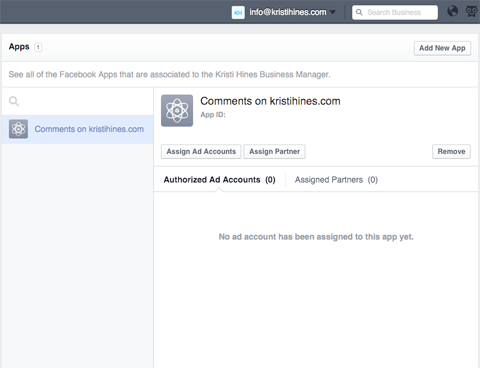
Tiesiog paimkite programos ID iš savo Mano programų puslapis norėdami pridėti programą.
Pikseliai
Jei turite naujas „Facebook“ taškas skelbimų paskyrose rasite jas čia. Redaguokite kiekvieną skelbimo paskyrą‘s asociacijos ir partneriai kaip reikia.
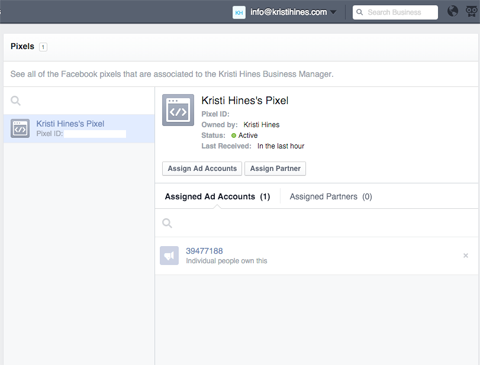
Atminkite, kad kiekvienoje „Facebook“ skelbimų paskyroje pakartotinės rinkodaros ir konversijų stebėjimo tikslais gali būti tik vienas taškas.
Produktų katalogai
Bet koks produktų katalogai jūsų verslas bus pateiktas šiame skyriuje. Kurkite naujus produktų katalogus ir tvarkykite esamus katalogus iš šio požiūrio taip pat.
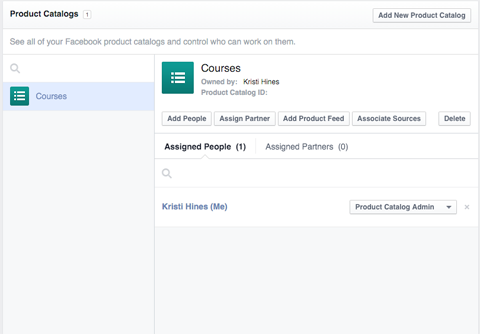
Pridėti žmonių, paskirti partnerius, pridėti produkto pašarą, asocijuoti šaltiniai („Facebook“ pikseliai) ir ištrinti produktų katalogus, jei reikia.
# 5: priskirkite žmones arba pridėkite partnerių
Suteikdami kitiems prieigą prie savo verslo turto, pvz., Puslapių ir skelbimų paskyrų, galite priskirti žmones arba pridėti partnerių.
Štai kaip tai padaryti suprasti skirtumą:
- Žmonės yra asmenys, kuriems suteikiate prieigą prie verslo turto. Pavyzdžiui, jei dirbate su „Facebook“ konsultantu, tam asmeniui suteikiate konkretų vaidmuo norint pasiekti jūsų puslapius, skelbimų paskyras ir kitą turtą, jei reikia, kad juos tvarkytumėte, pridėdami juos per paštu.
- Partneriai yra įmonės, kurioms suteikiama prieiga prie verslo turto. Pvz., Jei dirbate su agentūra, agentūrai suteikiate tam tikrą vaidmenį pasiekti savo puslapius, skelbimų paskyras ir kitą turtą. Pridėkite juos per savo verslo vadybininko ID. Agentūra paskirs darbuotojams konkrečius vaidmenis, kad prireikus galėtų pasiekti jūsų puslapius, skelbimų paskyras ir kitą turtą, kad juos valdytų.
Paskirkite žmonėms
Norėdami priskirti žmones, naudokite meniu Pridėti naują ir spustelėkite Žmonės.
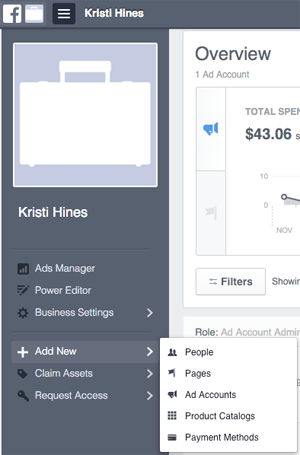
Kitame ekrane įveskite asmens el. pašto adresą norėtumėte suteikti prieigą prie savo verslo turto. Naudokite vaidmenų apibrėžimą pasirinkti, ar jis turėtų būti įtrauktas kaip darbuotojas, ar administratorius.
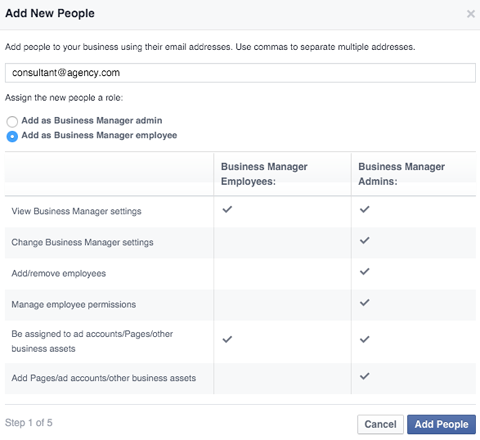
Spustelėję Pridėti žmones, būsite paraginti žymės langelius šalia puslapių, skelbimų paskyras ir kitą turtą, kurį norite, kad jie tvarkytų. Kiekvienam ištekliui galėsite priskirkite konkrečius vaidmenis naudodami išskleidžiamąjį meniu, kuris rodomas, kai pažymite šalia jo esantį langelį. Pasirinkite parinktį Sužinoti apie vaidmenis, kad gautumėte kiekvieno vaidmens apibrėžimą.
Jei nenorite priskirti konkretaus turto iš tam tikros grupės, naudokite mygtuką „Praleisti“, esantį apačioje dešinėje.
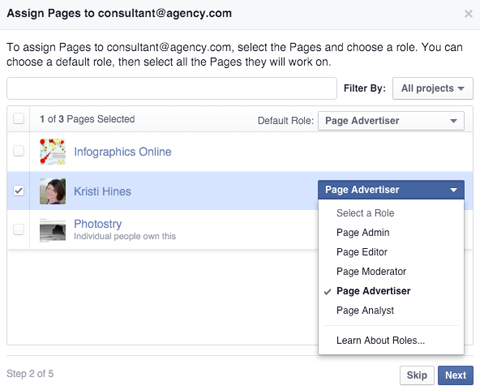
Eikite į verslo nustatymų meniu ir spustelėkite Žmonės, kad pamatytumėte visus, kurie turi prieigą prie jūsų verslo turto. Iš ten galite atšaukti kvietimus, peržiūrėti istoriją, priskirti turtą ir pašalinti žmones, jei reikia.
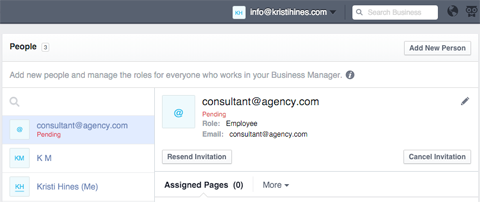
Pridėti partnerių
Norėdami pridėti partnerių, eikite prie verslo turto, kurį norite jiems priskirti, pvz., „Facebook“ puslapis, ir spustelėkite mygtuką Priskirti partnerį.
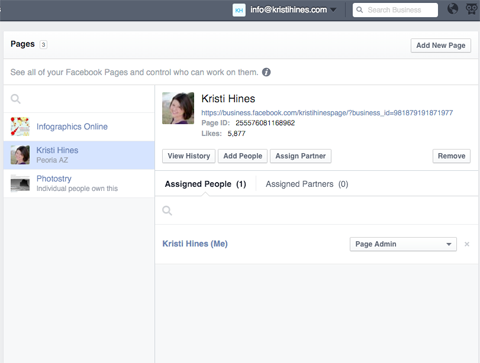
Tada būsite paraginti įveskite partnerį‘s Verslo vadybininko ID, kurią turite gauti iš jų. Nurodykite savo partnerį‘vaidmuo kitame ekrane.
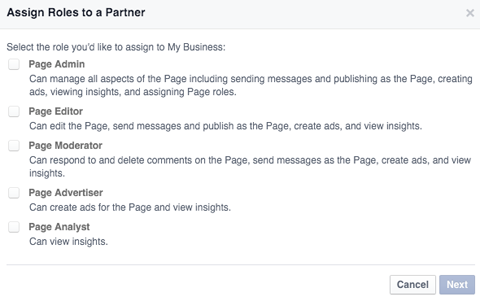
Pridėjus partnerį, eikite į verslo nustatymų meniu ir spustelėkite „Partneriai“, kad pamatytumėte, kokie partneriai turi prieigą prie jūsų verslo turto. Štai kur jūs einate jų pašalinti, jei reikia.
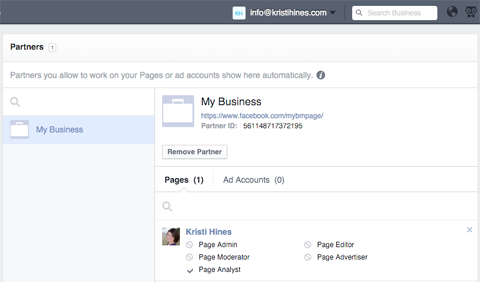
Arba, norėdami redaguoti žmonių ir partnerių vaidmenis, eikite į savo verslo turtą. Spustelėkite skirtukus Paskirti žmonės arba Partneriai, kad rastumėte parinktis, kaip redaguoti jų vaidmenis.
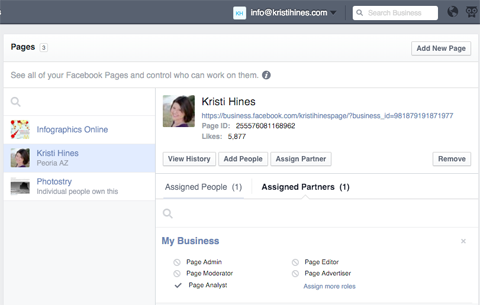
# 6: Verslo turto organizavimas projektuose
Jei savo verslo vadybininke turite daug puslapių ir kito turto, galbūt norėsite juos tvarkyti naudodami „Projektai“. Padaryti tai, eikite į meniu „Verslo nustatymai“ ir spustelėkite „Projektai“. Nuvykę ten, pridėti naują projektą ir priskirti puslapius, skelbimų paskyros, produktų katalogai, „Instagram“ paskyros ir programos.
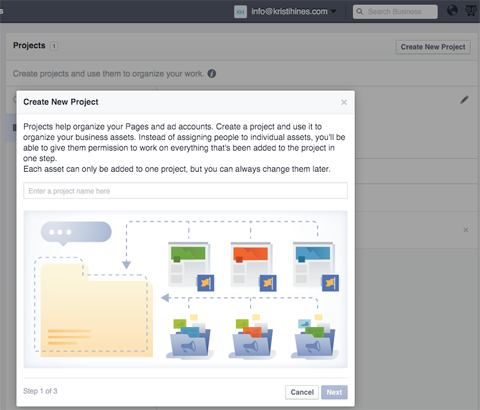
Atminkite, kad kiekviename puslapyje ir skelbimo paskyroje gali būti tik vienas projektas. Jei reikia pertvarkyti, turtą galima pašalinti iš vieno projekto ir pridėti prie kito.
Projektai nėra būtini. Tačiau jie praverčia, jei turite didžiulį puslapių ar skelbimų paskyrų sąrašą, kurį turite peržiūrėti priskirdami žmones ar partnerius, nes galite filtruoti pagal projektą.
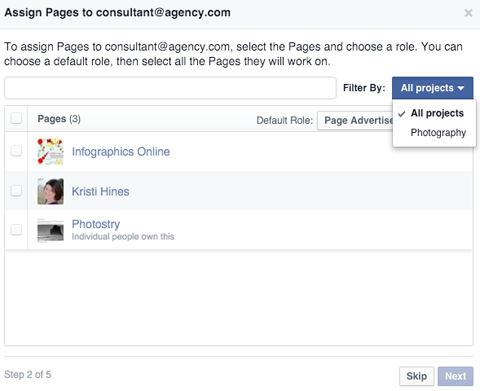
# 7: Naršykite papildomas parinktis
Nors mes atlikome pagrindines verslo vadybininko funkcijas, pateikiame keletą kitų galimybių, kurias reikia ištirti.
Naršymo meniu
Verslo vadybininko viršuje, dešinėje, pamatysite el. Pašto adresą, kurį naudojote prisiregistruodami naudoti verslo vadybininką. Spustelėkite tai norėdami rasti galimybę grįžti į savo asmeninį profilį. Tai leidžia jums peržiūrėti asmeninį naujienų kanalą ir pranešimus arba atsijungti nuo „Facebook“.
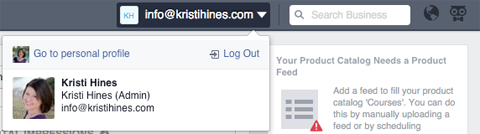
Be to, verslo vadybininko rodinyje galite rasti paieškos laukelį ir pranešimų rutulį ieškokite savo verslo ištekliuose ir peržiūrėkite pranešimus apie įvykius tik „Business Manager“. Jei jums reikia palaikymo, spustelėkite pelės piktogramą dešinėje, kad patektumėte į pagalbos centrą, gauti reklamuotojų palaikymą arba pranešti apie problemą.
mokėjimo metodai
Meniu Verslo nustatymai spustelėkite Mokėjimo metodai pridėkite kreditines korteles, kurias naudosite su konkrečiomis skelbimų paskyromis.
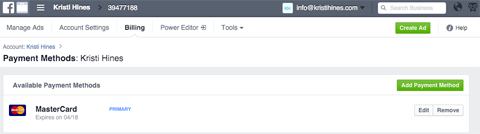
Bendri prisijungimai
Ši verslo vadybininko funkcija nebenaudojama. Žmonės, turintys bendrus prisijungimus „Business Manager“, privalo atnaujinti į verslo vadybininką.
Prašymai
Jei kas nors paprašys pareikšti teises į jūsų verslo išteklius arba pasiekti jį, jis bus rodomas meniu „Verslo nustatymai“ esančioje užklausoje.
Nuostatos
Į gauti el. pašto pranešimus apie konkretų verslo vadovą–susijusius įvykius, sukonfigūruokite tuos nustatymus meniu „Verslo nustatymai“ nuostatose.
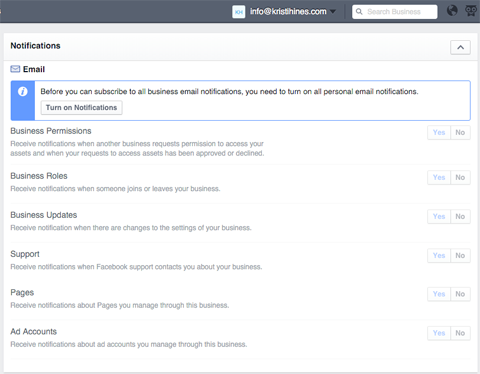
Informacija
Meniu Verslo nustatymai eikite į informaciją redaguokite savo įmonės pavadinimą, pirminio puslapio pasirinkimas, susiraskite savo verslo vadybininko ID suteikti kitiems galimybę naudotis partneriais, prašyti prieigos prie saugos kodo ir sukonfigūruokite kitus nustatymus.
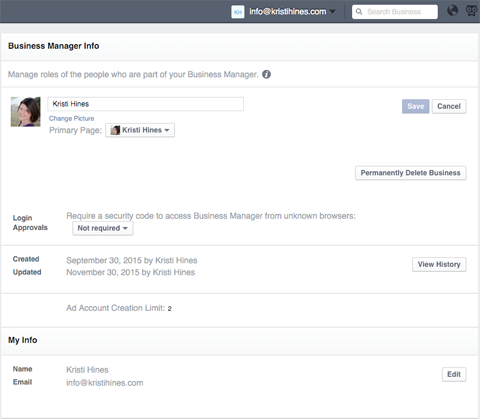
Jei ieškote geresnių būdų, kaip valdyti „Facebook“ verslo turtą, verslo vadovas yra puiki galimybė.
Ką tu manai? Ar naudojate „Business Manager“ savo puslapiams, skelbimų paskyroms ir kitam turtui? Kaip tai veikia jums? Prašome pasidalinti savo patirtimi ir patarimais komentaruose.